Cómo recibir notificaciones cuando Word quiere guardar cambios en la plantilla normal

Las plantillas en Word son como documentos listos para usar. Almacenan formatos, estilos y configuraciones de diseño de página, texto predeterminado, etc., que le permiten crear rápidamente varios tipos de documentos. La plantilla predeterminada aplicada a los documentos nuevos en blanco es la plantilla Normal.
RELACIONADO: Uso de plantillas para garantizar el diseño y formato común
Si realiza cambios en la plantilla Normal, Word guarda esos cambios de manera predeterminada notificándote Sin embargo, si desea elegir si desea guardar los cambios en la plantilla Normal, hay una configuración que hace que Word pregunte si desea guardar los cambios. Le mostraremos cómo activar esta configuración.
NOTA: Utilizamos Word 2013 para ilustrar esta función.
Para acceder a esta configuración, haga clic en la pestaña "Archivo".
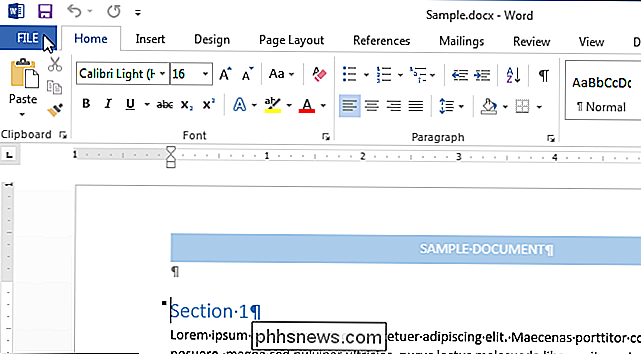
En la pantalla de backstage, haga clic en "Opciones" en la lista de elementos de la izquierda.
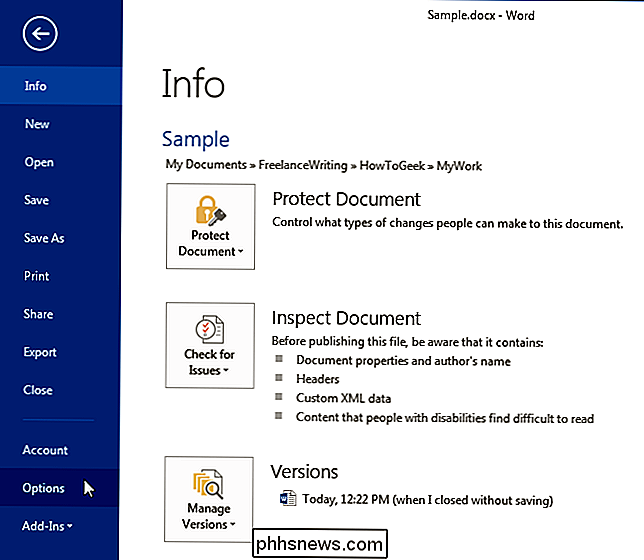
En el cuadro de diálogo "Opciones de Word", haga clic en "Avanzado" en la lista de elementos de la izquierda.
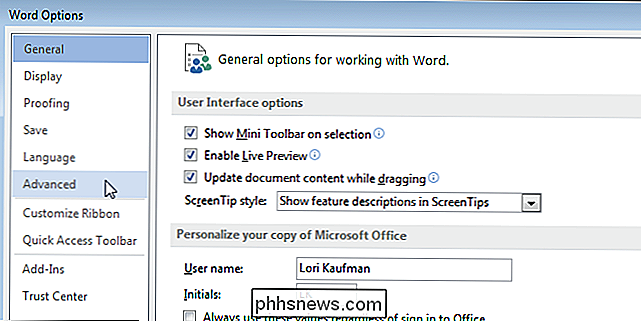
En la sección "Guardar", seleccione " Preguntar antes de guardar la plantilla normal "casilla de verificación para que haya una marca de verificación en el cuadro.
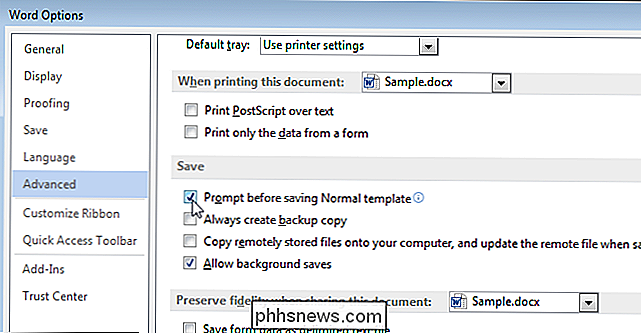
Haga clic en" Aceptar "para guardar el cambio y cierre el cuadro de diálogo" Opciones de Word ".

Ahora verá una confirmación cuadro de diálogo cuando sale de Word (no cuando cierra un documento) y le pregunta si desea guardar la plantilla Normal, como se muestra en la imagen al principio de este artículo.

Por qué los optimizadores de memoria y los potenciadores de RAM son peores que inútiles
Muchas compañías quieren venderle "optimizadores de memoria", a menudo como parte de los programas de "optimización de PC". Estos programas son peores que inútiles: no solo no acelerarán su computadora, sino que la desacelerarán. Dichos programas aprovechan a los usuarios inexpertos, haciendo falsas promesas sobre el aumento del rendimiento.

Las cinco características más útiles en Nova Launcher para Android
Nova Launcher es un favorito no oficial para los usuarios avanzados de Android, y con buenas razones: está repleto de características de personalización ingeniosas para ayudar a los usuarios hacer que Android luzca como lo desean. Pero también está lleno de funciones útiles para ahorrar tiempo que pueden hacer su vida más fácil.



